آموزش ذخیره کلش رویال در آیفون ؛ سیو کلش رویال در اپل

اگر تمایل ندارید که دستاوردهای بازی کلش رویال (Clash Royale) خود را در آیفون یا آیپدتان از دست دهید، باید نسبت به سیو کلش رویال در اپل اقدام کنید. در این مقاله قصد داریم به آموزش نحوه ذخیره کلش رویال در آیفون یا همان سیو کلش رویال در اپل بپردازیم. با موبایل کمک همراه باشید.
مقدمهای در رابطه با ذخیره کلش رویال در آیفون یا سیو کلش رویال در اپل
کاربران دستگاه های آی او اسی شرکت اپل برای از دست نرفتم محتوای اکانت بازی کلش رویال (Clash Royale) خود باید مانند کاربران اندرویدی نسبت به ذخیره کلش رویال به صورت ابری اقدام کنند. انجام این کار به سادگی صورت میپذیرد. برای ایجاد امکان ذخیره کلش رویال در آیفون فقط کافیست که یک اپل آیدی (Apple ID) داشته باشید.
بیشتر بخوانید: تعمیرات موبایل در تهران
در ادامه این مقاله قصد داریم نحوه ذخیره کلش رویال در آیفون یا به قول برخی کاربران سیو کلش رویال در اپل را به شما عزیزان آموزش دهیم. چنانچه در رابطه با هر یک از بخشها و مراحل شرح داده شده نیاز به توضیحات بیشتری داشتید، میتوانید از طریق شمارههای موجود با کارشناسان موبایل کمک تماس حاصل کرده و از آنها راهنمایی دقیقتری بخواهید. با موبایل کمک همراه باشید.

آموزش سیو کلش رویال در اپل یا ذخیره کلش رویال در آیفون
همانطور که اشاره کردیم، برای ذخیره کلش رویال در آیفون یا آیپد نیازی به طی کردن مراحل پیچیده وجود ندارد و فقط کافیست که شما یک اپل آیدی (Apple ID) داشته باشید. در این شرایط مراحل زیر را به ترتیب طی کنید:
- به منوی Settings دستگاه بروید.
- گزینه Game Center را انتخاب کنید.
بیشتر بخوانید: تعویض گلس موبایل آیفون
- اگر وارد اپل آیدی (Apple ID) خود نشدهاید یا به بیان دیگر هیچ اپل آیدی در دستگاهتان فعال نیست، گزینه Sign in را لمس و با وارد کردن مشخصات اپل آیدی، آن را در گیم سنتر فعال کنید. اگر اپل آیدی شما فعال بود از این مرحله عبور نمایید.
- حال به منوی اصلی اپلیکیشنهای آیفون یا آیپدتان بروید و اپلیکیشن Game Center را از این بخش انتخاب کنید.
- به زیرشاخه Games نگاه کنید. باید در این بخش مانند عکس زیر بازی Clash Royale وجود داشته باشد.
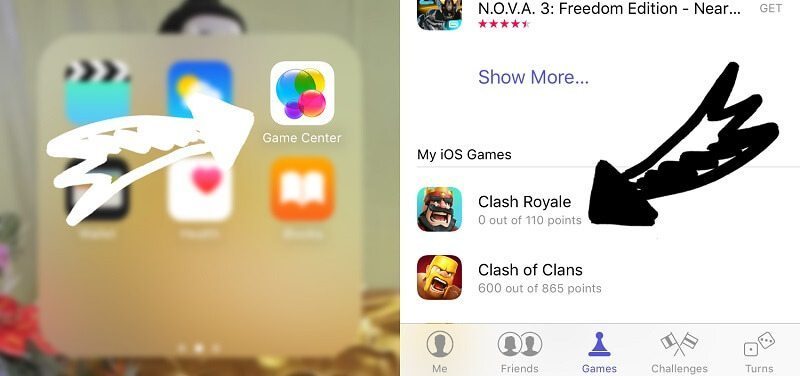
اگر آیکون و نام بازی کلش رویال (Clash Royale) را در این بخش مشاهده کردید، همه چیز حل شده است، اما اگر نام این بازی را مشاهده نکردید، بار دیگر از فعال بودن اپل آیدی خود در دستگاه اطمینان حاصل کنید. سپس بازی کلش رویال (Clash Royale) را اجرا کنید. بعد از چند دقیق از آن خارج شوید و به Game Center بروید. مشاهده خواهید کرد که بازی کلش رویال در تب یا سربرگ Games نمایان میشود.
در نظر داشته باشید که با هر اپل آیدی فقط میتوانید یک اکانت کلش رویال (Clash Royale) بسازید. بنابراین اگر تمایل داشته باشید که از دو اکانت کلش رویال استفاده کنید، باید دو اپل آیدی داشته باشید. در این شرایط به طبع دو گیم سنتر آیدی (Game Center ID) دارید و قادر خواهید بود که از دو اکانت کلش رویال در دستگاه آی او اسی خود استفاده کنید. پس با نحوه ذخیره کلش رویال در آیفون یا به قول اغلب کاربران سیو کلش رویال در اپل آشنا شدید.
جمعبندی
همانطور که مشاهده کردید در این مقاله به آموزش نحوه سیو کلش رویال در اپل یا ذخیره کلش رویال در آیفون پرداختیم. چنانچه در رابطه با هر یک از بخشها و مراحل شرح داده شده نیاز به توضیحات بیشتری داشتید، میتوانید از طریق شمارههای موجود با کارشناسان موبایل کمک تماس حاصل کرده و از آنها راهنمایی دقیقتری بخواهید. با موبایل کمک همراه باشید.
بیشتر بخوانید:


















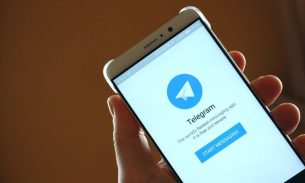
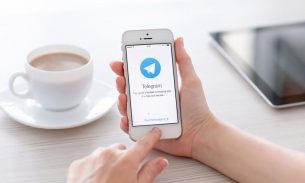

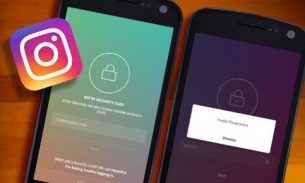
نظرات کاربران (0) ارسال نظر